ファーウェイ・ジャパンが、 エントリーモデルとなるスマートバンド「HAWEI Band 9」を、2024年4月25日に発売しました。
早速購入し、iPhone と Google Pixel で試したので、使用感についてレビューしたいと思います。
HUAWEI Band 9 の概要
内容物
- HUAWEI Band 9
- 充電ケーブル
- 取説など

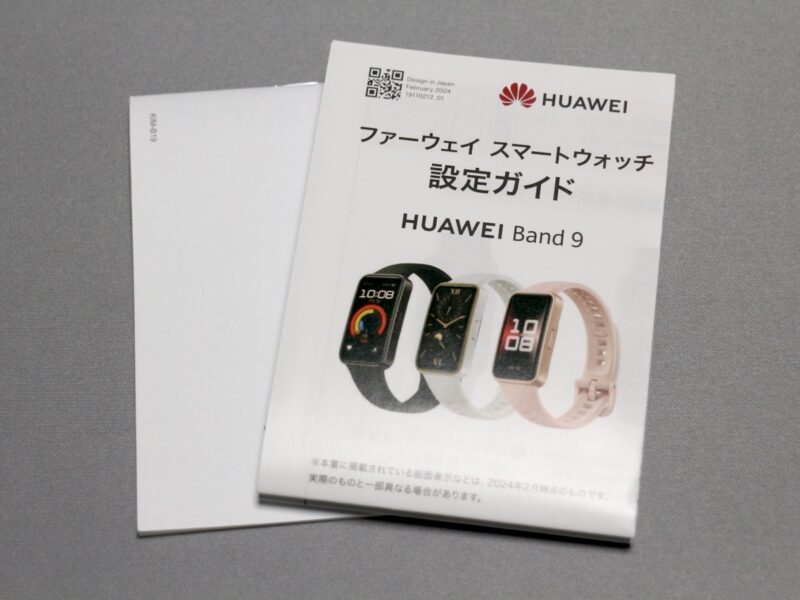
外観
ディスプレイ
- 1.47インチ AMOLED(有機ELディスプレイ)
- 194 × 368 ピクセル、282 PPI
- 24.54mm × 43.45mm × 8.99 mm(横-縦-厚さ)
ディスプレイは1.47インチの有機ELディスプレイ。スマートバンドとしては充分な大きさで、解像度(密度)もそこそこ高いため通知などの文字も見やすいです。

画面が傷つくのが嫌な方は、保護フィルムを使用すると良いと思います。
保護フィルムを検索
Amazonで検索 楽天市場で検索 Yahooショッピングで検索
充電端子
- 充電はマグネット式
- 約45分でフル充電
本体ウラには「マグネット式」の充電端子があります。ここに充電ケーブルを接続して充電します。約45分でフル充電できるので充電スピードは早いです。


バンド
- バンドの素材はカラーごとに異なる
- バンドの脱着はボタンを押すだけ
ブラック・ホワイト・ピンク・イエローは「フルオロエラストマー素材」で、 ブルーが「ナイロン素材」。カラーで素材が異なります。なお、ナイロン素材のブルーは、家電量販店のみで販売されるそうです。
今回購入したブラックは、フルオロエラストマー素材。柔らかくて付け心地が良いです。下の画像のように、バンドは2カ所で止める仕組みになっています。


バンドの外し方は簡単。背面のボタンを押した状態で、バンドを引くだけ、これで取り外せます。簡単に取り外せるので「お気に入りのバンド」を見つけて付け替えるのもありかと♪


交換バンドをチェック!
すでに多くの対応バンドが販売されています。
Amazonで検索 楽天市場で検索 Yahooショッピングで検索
本体のサイズが、前作のHUAWEI Band 8 と全く同じなので、もしかすると、バンドが使い回せるかもしれない?!と思い試してみました。結果は、予想通り、普通に使用できました。
念のため、公式のサポートに問い合わせたところ、互換性があるとのことでした。
ただ、HUAWEI Band 9 のナイロンバンドの方は互換性がないみたいです。実物を見ていないので分かりませんが謎です。見た目同じなのにね。
サイドボタン
- サイドボタン搭載で操作が快適
サイドボタンの有無で「操作性」は大きく変わります。サイドボタンを押せば、どの画面を表示していても大抵の場合は、文字盤に戻ることができます。地味ですが、これが便利♪

重量
- バンド込みで 28g、本体のみで 14g
- 毎日睡眠データをとるなら、これくらい軽い方が良い
バンドを付けたまま寝るなら、これくらい軽い方が良いかと。人によりますが、あまり重いと、就寝時に付けているのが苦痛になってくると思います。ちなみに、わたしは激重ウォッチでも爆睡できます。^ ^


屋外での見え方
HUAWEI Band 9 は「明るさの自動調整(自動調光)」に対応したので、日向/日陰、どちらでも見やすい明るさに自動調整されます。実際は、画像で見るよりも、もう少し見やすいです。

基本操作
画面操作

- ショートカット
-
タイマー/ストップウォッチ/画面の明るさ調整/設定など、よく利用するであろうアプリや機能をワンタップで呼び出せる画面。
(正式には「通知パネル」と呼ぶらしいです) - カスタムカード
-
健康に関するデータを表示したり、ワークアウトをワンタップで開始できる画面を表示します。最大5画面まで作成可能。
- 通知
-
スマホで受け取った通知を確認できます。
- 裏で操作しているアプリ一覧
-
天気/音楽再生コントロール/タイマー/ストップウォッチといった、バックグラウンドで動作しているアプリが一覧表示される。
ボタン操作
サイドボタンを押すたびに「文字盤」と「アプリ一覧」を行き来します。基本的には、どの画面を表示していても、サイドボタンを押せば文字盤に戻ることができます。
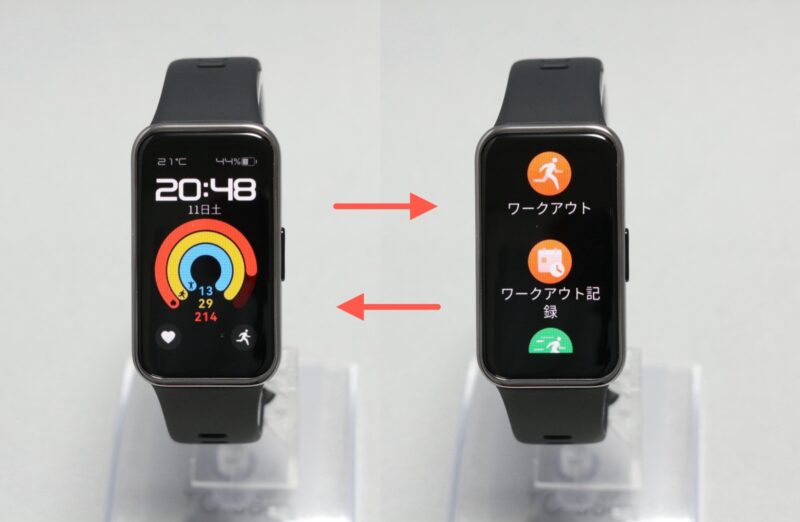
特徴
通知
- LINEのメッセージは確認できる
- LINEの音声通話は一度しか振動しない
- 電話の着信はしっかりわかる
- iPhone は受け取る通知が細く設定出来ない
ここでは、LINE や 電話の通知を取り上げていますが、後で説明する「その他」という項目を有効にすれば、基本的に、どのアプリの通知も受信できるはずです。わたしは、スマホで受け取った通知をすべてバンドでチェックできています。
LINEの通知(メッセージ/スタンプ/写真/音声通話)
テキストメッセージは内容がしっかり確認できますが、スタンプや写真は相手が送信したことのみ通知されます。

LINEの音声通話(iPhoneの場合)
着信時に一度しか振動しません。着信中は振動し続けて欲しいので、正直、これは残念です。一応、応答できなかった場合は、不在着信が残るので、まったく気づかなかったということは無いかと。

LINEの音声通話(Google Pixel の場合)
着信時に相手の名前が一瞬だけ表示されます。その後「不明な番号」という表示に切り替わり振動し続けます。相手の名前が一瞬しか表示されないのは不便ですが、振動し続けるので着信に気づかないことは無いでしょう。応答しなかった場合は、不在着信の通知が残ります。

電話の着信
着信時は相手の名前が表示されます。また、LINEの着信と異なり、電話の着信中は振動し続けるので、気づかないということは、まず無いでしょう。不在着信通知も残せます。


iPhone は受け取る通知が細く設定出来ない
iPhone と Android(Google Pixel)では、通知機能の使い勝手が異なるので、この点について補足します。
Google Pixelの場合は、受け取る通知をアプリ毎に設定できます(画像左)。インストール済みのアプリであれば、アプリ別に通知の受け取り設定が可能です。
一方、iPhoneの方は、通知の受け取りを個別に設定できるのは、7つのアプリのみ(画像右)。ここに表示されていないアプリは「その他」として、ひとまとめで扱われます。
(「その他」を有効にすると、どのアプリの通知も受け取れる)
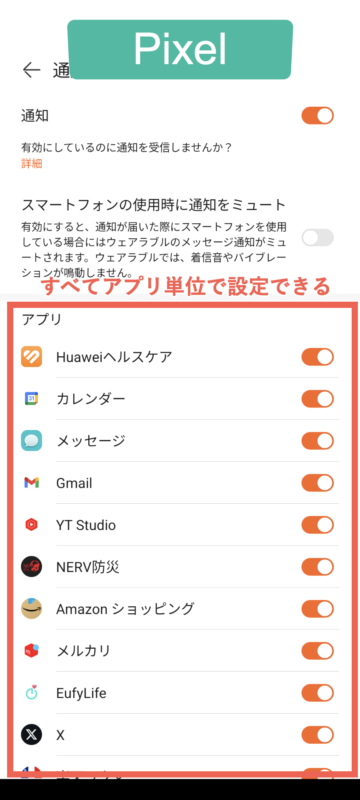
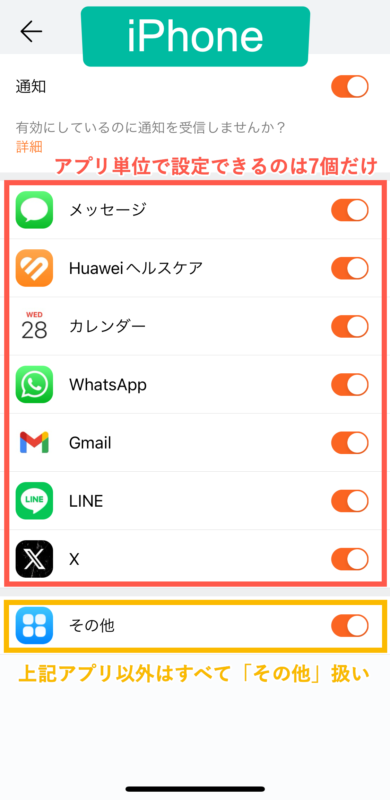
「その他」に該当するアプリは、ひとまとめに扱われます。これが結構不便。
「その他」に該当するアプリは、通知一覧画面で下のように表示されます。吹き出しのアイコンで表示されるのですが、わかりづらいですよね?アイコンを見ただけでは、どのアプリの通知なのかがわかりません。ちなみに、アイコンの横の数字は「通知の件数」です。

上の画像の通知一覧で「その他アプリ」をタップすると、通知の詳細画面が表示されます。ここには「その他」に該当するアプリの通知が、ごちゃまぜで表示されます。通知によっては「タイトル」で、どのアプリの通知なのか判断できるものもありますが、まぁ、わかりづらいです。下の画像だと、はっきり分かるのはメルカリくらい…。

ちなみに、この通知の表示が分かりにくいというのは iPhone だけでなく、Google Pixel も同様です。
すべてのアプリを調べたわけでは無いですが、iPhoneにしろ、Androidにしろ、アプリ単位で通知されるのは、メッセージ/HUAWEIヘルスケア/カレンダー/WhatsApp/Gmail/LINE/X(iPhoneで個別設定できる7つのアプリ)のみだと思われます。



通知に関する「注意点」をまとめると、
- LINEの音声通話は着信時に一度しか振動しない
- iPhoneは受け取る通知を個別に設定できるのは7つのアプリのみ
- iPhoneもAndroidも多くのアプリは「吹き出しアイコン(その他のアプリ)」として通知される
クイック返信(Android 6.0以降のデバイスのみ)
- LINEのメッセージに返信できる
- SMSの返信ができる
- 着信中にSMSで応答できる
Android 6.0以降のデバイスは「クイック返信」に対応しているそうです。
Google Pixel 7(Android 14) で確認したところ、
- LINEの返信
- SMSの返信
- 着信中のSMS返信
の3つが可能でした。
ただ、いづれも定型文による返信のみで、内容を自由に入力できるわけではありません。
それでは順番に見ていきます。
LINEの返信
LINEの通知を表示して下にスクロールすると【顔アイコン】と【吹き出しアイコン】が表示されます。顔アイコンをタップすると「絵文字で返信」、吹き出しをタップすると「定型文での返信」が可能です。




定型文は最大で15件まで作成でき、定型文の作成や編集はアプリで行います。
SMSの返信
SMSも通知を開いて【顔アイコン】や【吹き出しアイコン】をタップすると、顔文字や定型文で返信ができます。

着信中のSMS返信
着信中に【吹き出しアイコン】をタップすると、定型文で応答できます。
(こちらの定型文は編集できないかもしれません。編集できるようなメニューが見当たりませんでした)


iPhoneはクイック返信に対応していないので、ここで紹介したLINEの返信機能などは利用できません。
文字盤
- 1万種類以上の文字盤(有料の文字盤を含む)
- お気に入りの写真・画像から文字盤を作成できる
- 常時表示対応
- 文字盤の中にはカスタマイズ可能なものも
1万種類以上の文字盤が利用できます(有料の文字盤を含む)


1万週類以上の文字盤が用意されているとはいえ、好みの文字盤が見つからないこともあります。そのような時は、お気に入りの写真や画像から文字盤を作成するのがおすすめです。
常時表示に対応しているので、時間を確認するたび腕を持ち上げる必要はありません。

「通常表示」と「常時表示」が、ほぼ同じデザインの文字盤もあります。

一部の文字盤はカスタマイズが可能です。使い方に合わせて、表示内容を変更できます。下の画像では、歩数/バッテリー残量を表示するように変更した例です。

健康管理
- 自動測定に対応(心拍数/血中酸素レベル/ストレス/睡眠)
- iPhoneはApple純正ヘルスケアアプリと連携可能
- 「睡眠中呼吸乱れ検知」は使い勝手が良くない?不具合がある?
- アプリを使うと「いびき」や「寝言」も記録できる
- 座りっぱなしが続くと知らせてくれる「スタンド」
- リラックスしたいときに使える「呼吸エクササイズ」
心拍数/血中酸素レベル/ストレス/睡眠の4つは「自動測定」に対応。当日のデータであれば、バンド本体で確認できます。過去のデータは、アプリからチェックが可能です。
(一部の測定はアプリで有効化する必要あり)

iPhone は Apple純正の「ヘルスケアアプリ」と連携可能。歩数/睡眠/心拍数など、いくつかの項目のデータを連携できます。
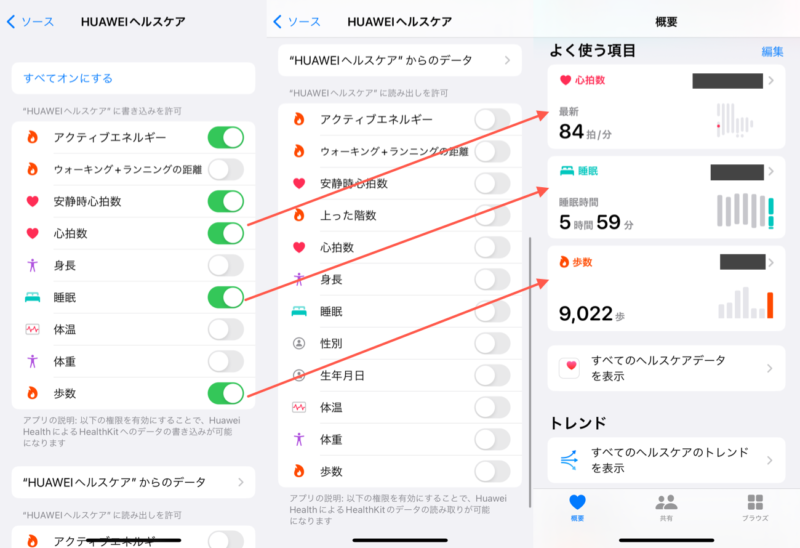
「睡眠中呼吸乱れ検知」は使い勝手が良くない?不具合がある?
「睡眠中呼吸乱れ検知」という機能が利用できるのですが、あまり使い勝手が良くなさそうです。というのも、勝手に記録してくれるものだと思っていたのですが、手動で同期する必要がありそうです。BENさんから頂いたコメントを読んでようやく気づきました。
実際、放置していた期間の記録はなく、手動で同期するようになってからは、5日連続で記録できています。一応、現時点で記録できているデータはこのような感じです。
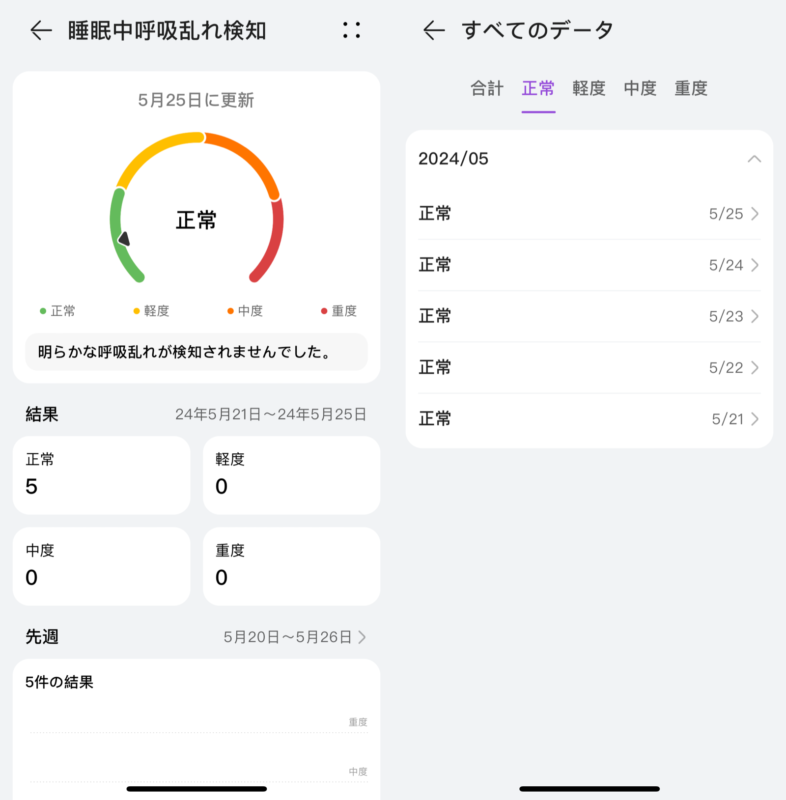
ちなみに、BENさんの場合は、5日目で同期ができなくなってしまったそうです。それも2回連続で発生されているそう。もし、同様のことが起こっている方がいらっしゃいましたら、コメント欄で教えていただけると助かります。多くの方に出ている症状であれば不具合の可能性がありますね。「全く問題ないよ」という情報も同じくらいありがたいです。
一応、1週間くらいはデータを取り続ける予定です。画像は更新します。
1週間経過
6日目以降は、BENさんと同様、同期ができなくなってしまいました。「同期中…」の表示のまま先に進まなくなってしまいました。現時点(2024年5月27日時点)では、こちらの機能は不安定なようです。今後、改善されるのを期待します。
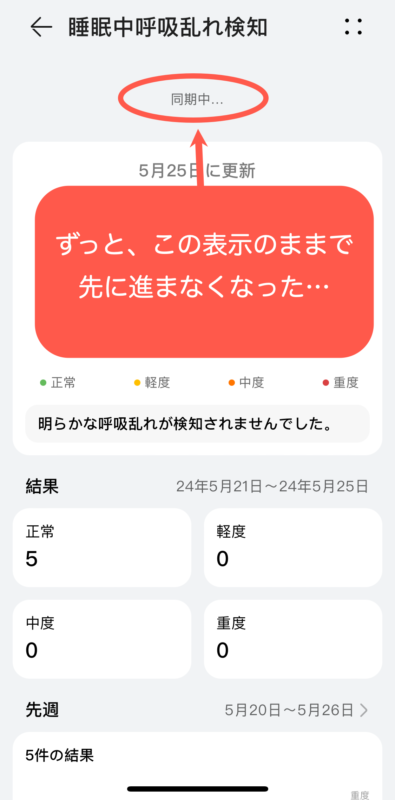
「睡眠中呼吸乱れ検知」の機能を試した環境をメモしておきます。
「睡眠中呼吸乱れ検知」の機能を試した環境をメモしておきます。
スマホ:iPhone 12 mini(iOS 17.4.1)
アプリ:Huawei ヘルスケア(14.1.4.315)
バンド:HarmonyOS(3.1.0.31)
Huawei ヘルスケアのバージョンと、HarmonyOS のバージョンは、どちらも アプリ内で確認した情報です。
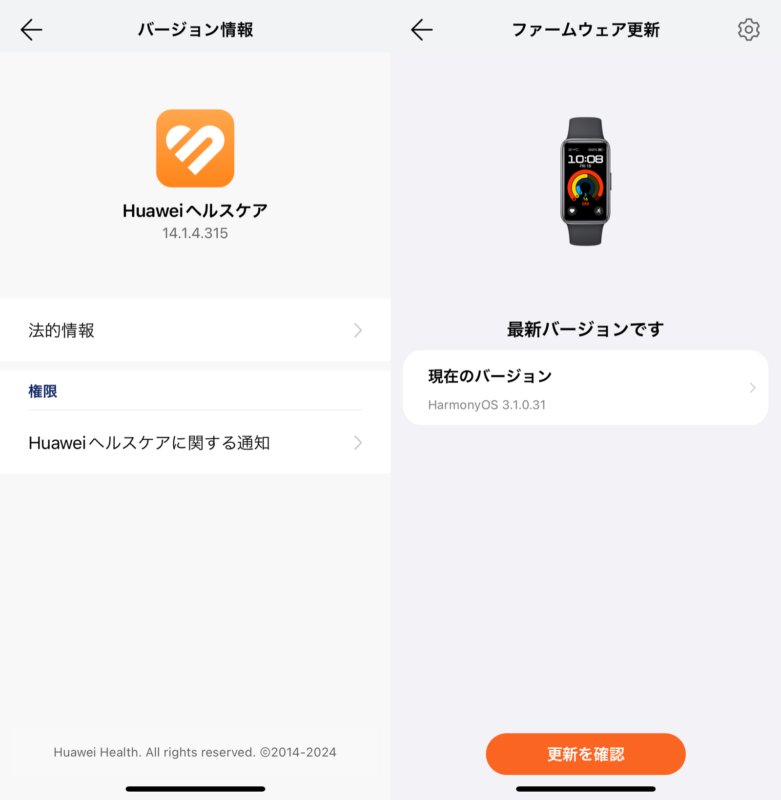
アプリ(HUAWEI ヘルスケア)を使用すると「いびき」や「寝言」も記録できます。
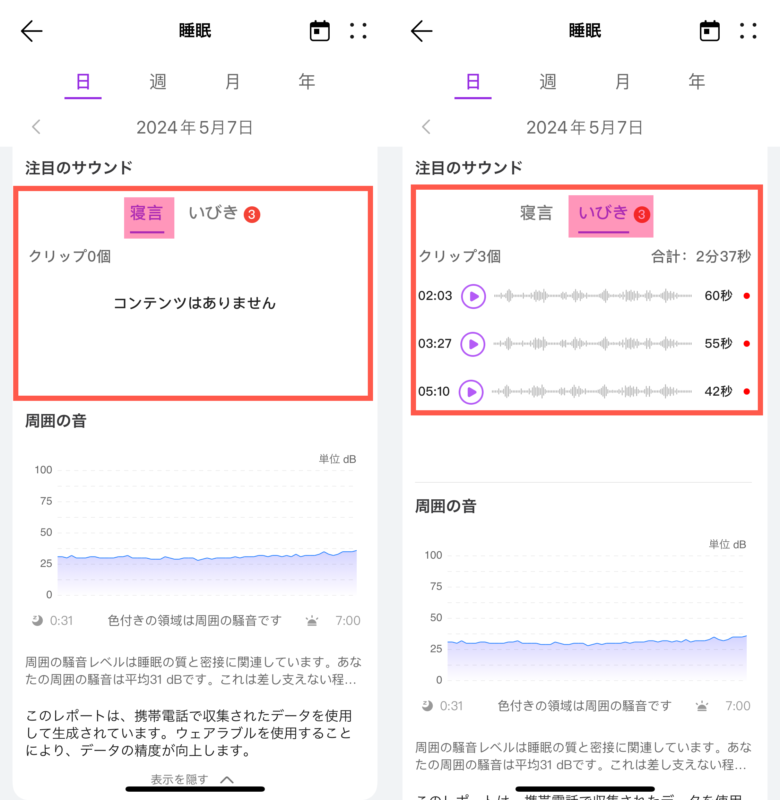
その他にも、次のような便利機能があります
- 座りっぱなしが続くと知らせてくれる「スタンド」
- リラックスしたいときに使える「呼吸エクササイズ」
健康モニタリング(HUAWEI TruSeen™ 5.5)
パフォーマンスと安定性が強化され、ランニング中/ワークアウト中であっても、高精度に心拍数や血中酸素レベルを測定可能
睡眠管理(HUAWEI TruSleep™ 4.0)
- ヒーリングミュージック
- 睡眠中の心拍数/血中酸素レベル/呼吸数/呼吸乱れなどをモニタリング
- 睡眠アドバイスを提供
ワークアウト
- 100種類のワークアウト
- 水泳機能の強化
100種類のワークアウトに対応
以下は、スマートバンドで利用できるワークアウト(スポーツモード)の一覧です。気になる項目をタップして内容を確認してください。
基本(11)
- 屋外ランニング
- 国内ランニング
- 屋外ウォーキング
- 屋内ウォーキング
- 屋外サイクリング
- 屋内サイクリング
- プール水泳
- 縄跳び
- エリプティカル
- ローイング
- 自由トレーニング
屋内(22)
- 筋力トレーニング
- スピニング
- ステッパー
- 歩行マシン
- HIIT
- エアロビクス
- グループ運動
- ヨガ
- ピラティス
- クロスフィット
- ファンクショナル
- 身体トレーニング
- テコンドー
- ボクシング
- フリースパーリング
- 空手
- フェンシング
- コアトレーニング
- ボディコンバット
- 剣道
- 鉄棒
- 平行棒
ダンス(7)
- ベリーダンス
- ジャズダンス
- ラテンダンス
- バレエ
- ストリートダンス
- 中国スクエアダンス
- ダンス(一般)
娯楽スポーツ(16)
- eスポーツ
- ローラースケート
- マーシャルアーツ
- 太極拳
- フラフープ
- フリスビー
- ダーツ
- アーチェリー
- 乗馬
- レーザータグ
- 凧揚げ
- 綱引き
- ブランコ
- ステアクライミング
- 障害物競走
- 釣り
球技(22)
- パデル
- バスケットボール
- サッカー
- バドミントン
- 卓球
- テニス
- ビリヤード
- ボウリング
- バレーボール
- キックシャトル
- ハンドボール
- 野球
- ソフトボール
- クリケット
- ラグビー
- ビーチサッカー
- ビーチバレー
- ゲートボール
- ホッケー
- スカッシュ
- セパタクロー
- ドッジボール
水上競技(8)
- セーリング
- サーフィン
- ラフティング
- ドラゴンボート
- カヌー
- ボート
- 水上バイク
- SUP
ウィンタースポーツ(6)
- アイススケート
- アイスホッケー
- カーリング
- ボブスレー
- そり
- バイアスロン
エクストリーム(8)
- スケートボード
- ロッククライミング
- バンジージャンプ
- パルクール
- BMX
- オリエンテーリング
- パラシュート
- オートレース
水泳機能を強化
HUAWEI Band 9 では水泳機能が強化されたそうです。
具体的には「新開発の9軸センサー」と「画期的なアルゴリズム」により、4つのストロークを高精度に識別。心拍数/ストローク数/ラップ数/SWOLFをリアルタイムでモニタリングすることが可能とのこと。
1km毎にラップタイム通知があるかどうか、X(旧Twitter)の方でコメントいただきましたので、確認してみました。
屋外ランニングを開始すると、左側の画面が常に表示されます(腕を上げるたびに、この画面が表示されます)。その後、1km毎にバンドが振動し、右側のような画面が表示されます。ペースのところがラップタイムだと思われます。ちなみに、右の画面は4秒〜5秒くらいしか表示されません。

バッテリーもち(急速充電/ロングバッテリー)
- 通常使用で14日間
- 常時表示(AOD)の使用で約3日間
- 約45分でフル充電
公式サイトによると、通常使用で14日間/常時表示(AOD)で約3日間バッテリーが持つそうです。また、45分でフル充電できるのもポイントです。
約14日間の使用は、以下の条件でテストされています: 24時間心拍数測定ON、TruSleep™OFF、毎週30分のワークアウト、メッセージ通知ON(1日平均メッセージ50件、通話6件、アラーム3回)、1日に200回画面点灯。データはファーウェイのラボによるものです。全てのデータはファーウェイラボによる測定結果であり、実際の数値は製品や使用方法及び環境要因によって異なる場合があります。
https://consumer.huawei.com/jp/wearables/band9/
AOD を有効にした場合の 約3 日間の使用は、以下の条件でテストされています:常時点灯機能ON、 24時間心拍数モニタリングON、TruSleep™ON、自動血中酸素レベル測定とストレス測定ON、毎週60分のワークアウト、メッセージ通知ON(1日平均メッセージ50件、通話6件、アラーム3回)、1日に500回画面点灯。全てのデータはファーウェイラボによる測定結果であり、実際の数値は製品や使用方法及び環境要因によって異なる場合があります。
https://consumer.huawei.com/jp/wearables/band9/
細かな便利機能
- 音楽コントロール
(EMUI 8.1 以降とiOS 9.0以降またはAndroid 6.0以降のデバイスのみ対応) - アラーム
- タイマー
- ストップウォッチ
- 天気
- リモートシャッター
(EMUI 8.1 以降とiOS 9.0以降のデバイスのみ対応) - 懐中電灯
- スマホ検索
- スリープモード
- ロック
- 心拍数の発信
- 日の出と日没
- 月の出と月の入り
- 月相
HUAWEI Band 9 では、これらの機能も利用できます。
いくつかの機能について補足しておきます。気になる項目をタップして確認してください。
音楽コントロール
音楽再生コントロールでは、スマホで再生している音楽のコントロールが可能で、再生/停止/次の曲/前の曲/音量up/音量down の操作ができます。
音楽再生中に他の操作をした場合、次の手順で元の画面に戻せます。
- 文字盤表示
- 右にスワイプ
- 音楽アプリをタップ
タイマー(バックグラウンド動作)
バックグラウンド動作に対応しているため、タイマー起動中に他の操作が可能です。
タイマーに戻りたい場合は、文字盤を表示し右にスワイプします。すると、バックグランドで起動中のアプリが表示されるので、タイマーアプリをタップします。これで、実行中のタイマーを確認できます。
仕様
旧モデルと比べると、はっきりとした違いが分かるのは、ディスプレイの「自動明るさ調整(自動調光)」の有無くらい。
一応、最新モデルの HUAWEI Band 9 の方が、健康管理、ワークアウトのモニタリング制度は向上しています。
HUAWEI Band 9 | HUAWEI Band 8 スマートウォッチ(ミッドナイトブラック) | |
|---|---|---|
| ディスプレイ | 1.47インチAMOLED(有機EL) | 1.47インチ AMOLED(有機EL) |
| サイズ(高 × 幅 × 厚) | 43.45 × 24.54 × 8.99 mm | 43,45 × 24,54 × 8,99 mm |
| 解像度 | 194 × 368ピクセル、282 PPI | 194 × 368ピクセル、282 PPI |
| 輝度(明るさ) | 不明 | 不明 |
| リフレッシュレート | 不明 | 不明 |
| 重量 | 約14 g(ベルトを含まず) | 約14 g(ベルトを含まず) |
| バッテリー容量 | 不明 | 不明 |
| 防水性能 | 5 ATM | 5 ATM |
| 対応OS | Android 8.0以上 iOS 13.0以上 | Android 6.0以上 iOS 9.0以上 |
| GPS内蔵 | ✕ | ✕ |
| Bluetooth通話 | ✕ | ✕ |
| 常時表示 | ◯ | ◯ |
| サイドボタン | ◯ | ◯ |
| Alexa対応 | ✕ | ✕ |
| 自動明るさ調整 | ◯ | ✕ |
| 血中酸素レベルモニタリング | ◯ | ◯ |
| 心拍数モニタリング | ◯ | ◯ |
| 睡眠モニタリング | ◯ | ◯ |
| ストレス測定 | ◯ | ◯ |
| 発売日 | 2024年4月25日 | 2023年5月11日 |
使ってみて!
良いところ
共通(iPhone / Pixel)
- ディスプレイの「自動明るさ調整(自動調光)」
- 常時表示(AOD)
- 「いびき」や「寝言」を記録できる
- バッテリーもち
- 操作性
- デザイン
- サイズ感
- 装着感
HUAWEI Band 9 は、旧モデルの HUAWEI Band 8 には無かった「自動明るさ調整(自動調光)」が追加されたのが一番大きいなポイントです。
地味に感じるかもしれませんが、自動調光があるのとないのでは「快適性」が段違いです。HUAWEI Band 8 と HUAWEI Band 9 でどちらにするか悩んでいる方には、HUAWEI Band 9 の方をおすすめします。
「いびき」や「寝言」が記録できるのは、HUAWEI Band 9 というよりは、HUAWEIヘルスケアAppの機能。ただ、HUAWEI Band 9 はモニタリングの精度が向上しているので、健康系の機能(ワークアウト含む)を重視している方には HUAWEI Band 9 良いと思います。
iPhone
- Apple純正の「ヘルスケアアプリ」と連携できる
Android(Pixel)
- LINE / SMSに返信ができる「クイック返信」
残念なところ
共通(iPhone / Pixel)
- 通知機能がいまいち
iPhone/Google Pixel どちらで使用した場合も、通知機能がいまいちでした。
複数のアプリを「その他」として、ひとまとめで扱うのは不便に感じます。せめて、どのアプリの通知なのか、タイトルを見ただけで判断できるように改善して欲しいです。
不満点があるとすれば通知機能ぐらいなので、次のモデルでは通知機能の使い勝手が向上されることを期待します。
iPhone
- LINEの音声通話の着信時に一度しか振動しない
- 受け取る通知をアプリごとにコントロールできない
iPhoneは、上に書いたような「通知関連のデメリット」が問題になるかどうか。これらが許容できれば、HUAWEI Band 9 はオススメです。
Android(Pixel)
- 公式アプリが Google Play ストアからインストールできない
- 公式アプリがGoogle Fit 連携に対応していない
- Google Fit と連携するには他社製アプリが必要になる。かつ、設定が面倒。
Androidは「アプリをGoogle Play ストアからインストールできない」というデメリットがあります。スマホの操作に苦手意識がある方は、Xiaomi や Amazfit など、HUAWEI 以外の製品が無難だと思います。
HUAWEI Band 8 → 9 への買い替えは…
正直、違いを感じるのは「ディスプレイの自動明るさ調整(自動調光)が付いたこと」くらい。
「自動調光の機能良いなぁ」と感じている方でしたら、買い替えはありだと思います。
ただ、自動調光が不要なのであれば、わざわざ買い換えるほどではないと感じます。
紹介した商品










コメント
コメント一覧 (10件)
初めてコメントします
当方も発売日よりBand9を使用してまして、唯一上手く機能していないのが「睡眠中呼吸乱れ検知」です
その他は睡眠データ含め、正常に動作しております
購入当初は一晩しかデータが取れず、検知機能オンのままでしたが、その後は10日位データが取れずでした
本体の検知機能のエラーというよりは、感覚的には呼吸乱れ検知のスマホとの同期が進まない(アプリ上の呼吸乱れ検知の画面で、上に「同期中…」と出たまま何分待っても動かない)というのが正しい症状かもしれません
先日の本体のファームアップ後も症状変わらず、その後一度本体を工場出荷時にリセットかけたら、翌日より検知が動作しました
検知画面の同期には毎回必ず1分程度かかります(アプリ起動時のはじめの全ての同期は普通に進みます)
で、5日間位はこの様な感じで検知機能働いていた(検知結果は全て正常)のですが、昨日の朝は同期に2分位かかり、今朝はまた「同期中…」から動かなくなる症状が再発し同期出来なくなりました
本体の再起動やアプリの再起動等試しても変わりません
本体のデータが増えて行くとだんだんと同期が重くなる様なイメージです
スマホはiPhoneSE2、iOS17.4.1です
あめつくさんはその様な症状ありませんか
スマホが古めのせいなのか、アプリ側の問題なのか本体の問題なのか、検証等可能ならお願いします
Huaweiサポートにメールしてもやる気がない感じで、チャットに聞けと言われて、チャットはAI?と聞いているので聞いてもいません
可能な範囲で構いませんので、何か知見があればよろしくお願い致します
はじめまして。コメントありがとうございます。
「句読点」を入れる世代なので、句読点を入れますが気にしないでください。
「睡眠中呼吸乱れ検知」の件ですが、わたしの方はまったく動作しておりませんでした。
コメントを頂いて調べるまで、完全に勘違いをしていました。てっきり問題があった場合にのみ「睡眠データの画面」に表示されると思っていたのですが、項目をタップして詳細画面を表示しないとダメなのですね。
わたしの場合は、詳細画面に遷移すると「睡眠中呼吸乱れ検知とは」という説明画面が表示されるだけでした。一応、「睡眠中呼吸乱れ検知」の機能は有効にしています。
先ほど初期化したので、変化があるか数日間様子を見ようと思います。
あと、チャットですが、AIではなくオペレータと直接やりとりすることも可能です。なので、オペレータに直接聞いて欲しいということだったのかも知れませんね。
オペレータと直接やりとりする方法ですが、チャットを始めると、入力欄の左側に[+]マークが表示されると思います。そちらをタップすると「オペレーターに繋がります」という選択肢が出てきて、そこから直接やりとりができます。オペレーターとチャットできるのは、平日だと18:30までだったと思います。よかったら試してみてください。チャットは、UIが分かりづらいんですよね。^^
何か分かりましたら、こちらのコメント欄、もしくは、記事の方に反映します。
返信ありがとうございます。
句読点には特にこだわりなく、急いで打って使わなかっただけなのでお気になさらず。
私も睡眠中呼吸乱れ検知に関して、最初は毎回開かないと結果が見られないのはしばらく気が付きませんでした。
これ、割と多くの方が知らないのではと思います。
Band9のレビュー動画やブログを検索しても細かく情報のあるものはヒットしませんでした。
きっとBand9からの機能だからでしょう。
前から検知機能か搭載されている上位機種(watchやFit)の情報はヒットするのですが、同期に時間がかかったりエラーを起こすという内容は見当たらなかったです。
とりあえず、私も昨夜リセットかけてから一晩寝て今朝は検知結果出ました。
同期には1分弱かかってしまうんですよねー
数日様子を見ます。
この症状(睡眠中呼吸乱れ検知の詳細画面の同期に時間がかかる、数日経つと同期が途中で止まってしまう)が私の個体のみなのか、他の方にも再現される症状なのか切り分けられればと思います。
チャットに関しては普段昼間は仕事の都合上、ゆっくりとやっている時間がないのでとりあえず様子見ますね。
何か分かりましたら、宜しくお願いします。
私のHUAWEI Band9も、睡眠中呼吸乱れ検知に関してBENさんの症状と全く同じです。
再起動したり、リセットしたりイロイロ試行錯誤していますが、解決には至りません...
リセットしてから5日目の今朝、また「同期中…」で固まってしまい、結果出ませんでした。
前回と同じくピッタリ5日です。
4日間は結果出て、5日目に同期エラーになるのは、やはり何かバグがありそうです。
コーヘイさんも同じ症状とのこと。
その他の機能は使えていますが、上手く動作しない機能があるのは気持ちの良い物ではありませんね。
ファームウェアの更新で治る事を期待します。
わたしの方は5日目のデータがとれました。一応、記事(健康管理)に結果の画像を載せますね。参考になるか分かりませんが使用環境も合わせて追記いたします。
記事内で、BENさんの症状について触れさせていただいたのですが、もしご迷惑でしたら、コメントでご連絡いただければと思います。すぐに削除させていただきます。
コーヘイさんも同じ症状が出ているとのことなので、何かしらありそうですね。
とりあえず、1週間はデータを取り続けてみようと思います。
コーヘイさんも同じ症状なのですね。不具合の可能性があるかも知れませんね。
記事にして頂きありがとうございます。
Amazonの購入者レビューにも、同じ症状を訴える人が居ますね。
やはり、不具合があると確信してます。
安価なスマートウォッチに完璧を求めるのは酷かもしれませんが、色々な条件下でテストしてから販売するものではないのですかねー
ファームアップする前は、普通の睡眠データすら記録されないというネットでの書き込みも見ました。
早く改善されることを期待してます。
こちらこそ、お返事いただきありがとうございます。
Amazonのレビューにも書かれていたのですね。不具合の可能性が高いですね。
ちなみに、わたしの方は6日目以降は同期できなくなりました。「同期中…」のまま進まない状況。
ただ、先ほどアプリのアップデートを行ったところ、一応、同期ができるようになりました。アップデート直後は初期化したような動作をするかも知れないので、また、数日後に「同期中…」から進まなくなる可能性はありますね。
個人的には、安価なスマートウォッチでも、機能として提供しているのであれば、最低限使えるようにしておくべきだと思っています。適当な状態で販売するのは、あまり好ましく無いですね…。イメージが悪くなるだけですから。
あとは、HUAWEIさんが改善してくれることを期待します。
BENさん、コメントありがとうございました。^^
通知振動が1回だけだと仕事で通知確認のミスが多発しそうで使い道が限られますね…かなり残念です。まだ8でもいいかもしれませんね。